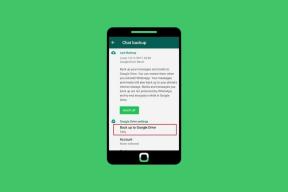Schnell und einfach Gruppen-Textnachrichten auf dem iPhone senden
Verschiedenes / / December 02, 2021

Wenn Sie ein schwerer Texter, du schickst wahrscheinlich Gruppentexte/MMS ebenfalls. Eine Gruppe mit einer Handvoll Leuten zu gründen ist keine große Sache. Wenn Sie jedoch einen Massentext an 50 Personen gleichzeitig senden möchten, kann das Eingeben ihrer Namen, die Suche nach Kontakten und das Hinzufügen von ihnen mühsam sein. Es gibt keine einfache Möglichkeit, dies in der Nachrichten-App auf iOS zu tun.
Wenn Sie schnell einen Gruppenchat mit einer ausgewählten Gruppe von Freunden starten möchten, lesen Sie weiter.
Erstellen einer Gruppe mit Connect
Verbinden ist kostenlos Kontaktmanager app und eine ihrer Funktionen ist, dass Sie Gruppen erstellen können.
Laden Sie die App herunter und öffnen Sie sie. Die App bittet um Erlaubnis, auf Ihre Kontakte zuzugreifen. Erteilen Sie die Berechtigung, da die gesamte App von diesem Zugriff abhängt.
Nun zeigt die App eine Liste aller Ihrer Kontakte an. Sie können entweder nach dem Kontakt oben suchen oder scrollen, um ihn zu finden.


Wischen Sie auf einem Kontakt nach links, um ihn zu einer Gruppe hinzuzufügen. Da Sie noch keine Gruppe erstellt haben, werden Sie von der App aufgefordert, eine zu erstellen. Gib ihm einen Namen.
Suchen Sie nun nach anderen Kontakten, die Sie der Gruppe hinzufügen möchten, wischen Sie nach links und wählen Sie die oben erstellte Gruppe aus. Sie können auf diesem Bildschirm auch eine neue Gruppe erstellen, wenn Sie möchten.
Wenn deine Gruppe fertig ist, tippe auf das Gruppen Symbol. Oben sehen Sie den Namen der Gruppe. Tippen und halten Sie den Namen, um Optionen anzuzeigen. Wählen Sie nun die Nachricht Taste. Die App fragt Sie, ob Sie Kontakte aus dem Gruppenchat entfernen möchten. Zapfhahn OK.


Wenn ein Kontakt mehr als eine Nummer hat, werden Sie in einem Popup gefragt, an welche Nummer Sie die Nachricht senden möchten. Wählen Sie die Nummer aus und drücken Sie OK.
Connect öffnet nun die Nachrichten-App mit allen bereits ausgefüllten Kontaktdaten. Alles, was Sie tun müssen, ist die Nachricht einzugeben und auf Senden zu drücken.

Nachdem Sie die Unterhaltung begonnen haben, müssen Sie nicht mehr zu Connect zurückkehren. Der Thread wird in der Nachrichten-App angezeigt. Wenn der Thread jedoch aus irgendeinem Grund gelöscht wird, können Sie über Connect problemlos eine weitere Nachricht an dieselbe Gruppe senden.
Mehr erreichen mit Connect
Nachdem Sie bereits Gruppen erstellt haben, sollten Sie wissen, dass Sie mit Connect E-Mails an eine Gruppe senden und die Gruppendetails per Nachricht oder E-Mail teilen können.
Alternativen zum Verbinden: Wenn dir Connect aus irgendeinem Grund nicht gefällt, schau mal vorbei Gruppentext! (2,99 $) und Text 2 Gruppe Pro ($0.99).